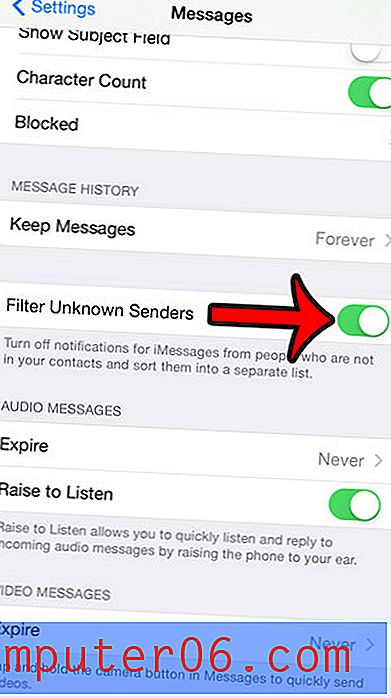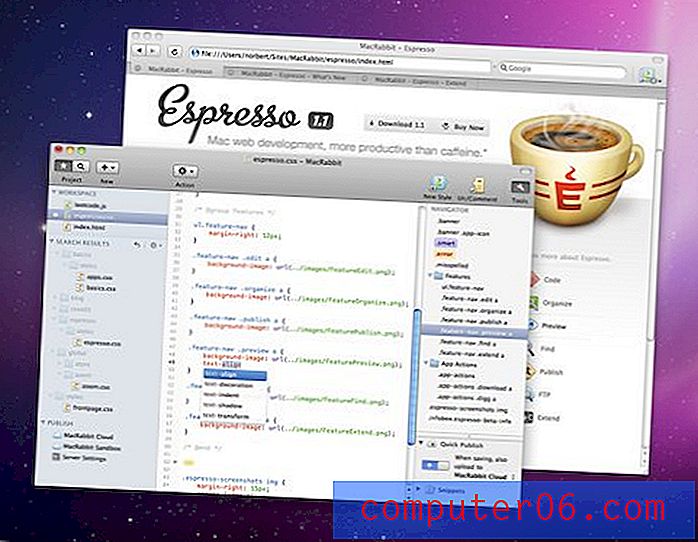Recenzja Ulysses
5 z 5
Kompleksowy zestaw funkcji pisania Cena £
4 z 5
Abonament roczny lub miesięczny, uzasadniony oferowaną wartością łatwość użycia
5 z 5
Trudno uwierzyć, że pod maską jest tyle mocy wsparcie
5 z 5
Świetna dokumentacja, bilety wsparcia, elastyczny zespół
Szybkie podsumowanie
Ulysses twierdzi, że jest „najlepszą aplikacją do pisania dla komputerów Mac, iPad i iPhone” . Czy to naprawdę najlepsze w swojej klasie? Jest to aplikacja zaprojektowana, aby pomóc pisarzom wykonywać swoją pracę bez rozpraszania uwagi, ze wszystkimi narzędziami i funkcjami, których potrzebują, aby przenieść swój projekt od pomysłu do publikacji, niezależnie od tego, czy jest to post na blogu, podręcznik szkoleniowy czy książka. To nie jest edytor tekstu z wieloma niepotrzebnymi funkcjami ani prosty edytor tekstu. Ulysses to kompletne środowisko do pisania.
Aplikacja jest dostępna zarówno dla systemu macOS, jak i iOS, a biblioteka dokumentów skutecznie synchronizuje się między wszystkimi urządzeniami. Możesz rozpocząć pisanie na komputerze Mac, dodać kilka przemyśleń na iPhonie, gdy ci się pojawią, i edytować tekst na iPadzie. Aplikacja pozwala na pracę w dowolnym miejscu, w dowolnym czasie… dopóki żyjesz w ekosystemie Apple. Pod koniec naszej recenzji podamy kilka alternatyw dla systemu Windows.
Jeśli jesteś użytkownikiem komputera Mac, masz już Pages i Notes. Możliwe, że nawet zainstalowałeś Microsoft Word. Dlaczego więc potrzebujesz innej aplikacji do pisania swoich myśli? Ponieważ nie są to najlepsze narzędzia do pracy. Żadna z tych aplikacji nie wzięła pod uwagę całego procesu pisania i tego, jak ci w tym pomóc. Ulisses ma.
Uzyskaj Ulissesa na Setapp
To, co lubię
- Usprawniony interfejs pozwala pisać po uruchomieniu.
- Pomocne narzędzia pozostają na uboczu, dopóki nie będą potrzebne.
- Biblioteka synchronizuje pracę na wszystkich urządzeniach.
- Łatwe publikowanie w wielu formatach.
- Niedostępne dla systemu Windows.
- Ceny subskrypcji nie są odpowiednie dla wszystkich.
Ulisses
Ogólna ocena: 4, 7 na 5 macOS, 9, 99 USD miesięcznie (Setapp) Bezpłatne pobieranieszybka nawigacja
// Dlaczego powinieneś mi zaufać?
// Ulysses FAQ
// Recenzja aplikacji Ulysses: Co to jest dla Ciebie?
// Przyczyny moich recenzji i ocen
// Alternatywy dla Ulissesa
// Wniosek
Pamiętaj, że możesz także pobrać Ulysses z Mac App Store, ale zalecamy Setapp, ponieważ nie tylko Ulysses, ale zbiór innych przydatnych aplikacji na Maca. Co to jest Setapp? Zobacz naszą recenzję Setapp.
Dlaczego powinieneś mi zaufać?
Nazywam się Adrian, a pisanie jest ważną częścią mojego życia, odkąd pamiętam. Początkowo używałem długopisu i papieru, ale pisałem moje słowa na komputerach od 1988 roku.
Pisanie jest moim głównym zajęciem od 2009 roku i po drodze korzystałem z wielu aplikacji. Obejmują one usługi online, takie jak Dokumenty Google, edytory tekstu, takie jak Sublime Text i Atom, oraz aplikacje do robienia notatek, takie jak Evernote i Zim Desktop. Niektóre z nich są dobre do współpracy, inne mają przydatne wtyczki i funkcje wyszukiwania, podczas gdy inne pozwalają pisać w Internecie bezpośrednio w HTML.
Kupiłem Ulissesa za własne pieniądze w dniu premiery, w 2013 roku. Od tego czasu użyłem go do napisania 320 000 słów i chociaż szukałem, nie znalazłem niczego, co bardziej mi odpowiadałoby. To może ci również odpowiadać, ale omówimy również kilka alternatyw, na wypadek gdyby nie spełniała twoich preferencji lub potrzeb.
Często zadawane pytania dotyczące Ulissesa
Co to jest Ulisses?
Ulysses to kompletne środowisko do pisania dla komputerów Mac, iPad i iPhone. Został zaprojektowany tak, aby pisanie było jak najbardziej przyjemne i zapewnił wszystkie narzędzia, których pisarz może potrzebować.
To czysty, intuicyjny obszar roboczy do pisania, który zawiera następujące główne korzyści:
- środowisko wolne od zakłóceń,
- statystyki i narzędzia potrzebne do produktywności,
- biblioteka, w której możesz organizować i układać swoje treści,
- narzędzia wyszukiwania, które pomogą Ci znaleźć dokumenty i informacje,
- wszechstronna funkcja eksportu, dzięki czemu możesz opublikować swoją pracę.
Czy Ulisses jest bezpłatny?
Nie, Ulysses nie jest bezpłatny, ale bezpłatna 14-dniowa wersja próbna aplikacji jest dostępna w Mac App Store. Aby nadal korzystać z niego po okresie próbnym, musisz subskrybować za 4, 99 USD / miesiąc lub 39, 99 USD / rok. Jedna subskrypcja daje dostęp do aplikacji na wszystkich komputerach Mac i iDevices.
Przejście do modelu subskrypcji w ubiegłym roku było nieco kontrowersyjne. Niektóre osoby są filozoficznie przeciwne subskrypcjom, podczas gdy inne są zaniepokojone ich zmęczeniem. Ponieważ subskrypcje wiążą się z ciągłymi kosztami, osiągnięcie limitu finansowego nie zajmuje zbyt wiele.
Osobiście wolałbym płacić za aplikację od razu, i zrobiłem to kilka razy, dla wersji na Maca niż iOS. Ale nie jestem absolutnie przeciwny płaceniu subskrypcji, ale robię to tylko w przypadku aplikacji, bez których nie mogę się obejść.
Więc nie subskrybowałem Ulyssesa od razu. Poprzednia wersja aplikacji, za którą zapłaciłem, nadal działała, a nowa wersja nie oferowała żadnych dodatkowych funkcji. Przez dziesięć miesięcy od tamtej pory nadal korzystałem z Ulissesa, oceniając alternatywy. Doszedłem do wniosku, że Ulysses wciąż jest dla mnie najlepszą aplikacją i obserwowałem, jak firma nadal ją ulepsza.
Więc zasubskrybowałem. W Australii abonament kosztuje 54, 99 USD rocznie, czyli tylko nieco ponad dolara tygodniowo. To niewielka cena za narzędzie wysokiej jakości, które pozwala mi zarabiać na życie i jest odliczeniem podatku. Dla mnie cena jest całkowicie uzasadniona.
Czy Ulysses dla Windows?
Nie, program Ulysses jest dostępny tylko na komputery Mac i iOS. Nie ma dostępnej wersji systemu Windows, a firma nie ogłosiła żadnych planów jej stworzenia, choć kilkakrotnie zasugerowała, że któregoś dnia mogą ją rozważyć.
Istnieje aplikacja o nazwie „Ulysses” dla systemu Windows, ale jest to bezwstydna zdzierstwo. Nie używaj tego. Ci, którzy go kupili, zgłosili na Twitterze, że uważają, że zostali wprowadzeni w błąd.
Wersja systemu Windows w żaden sposób nie jest z nami kojarzona - niestety jest to bezwstydna zdzierstwo.
- Ulysses (@ulyssesapp) 15 kwietnia 2017 r
Czy są jakieś samouczki dla Ulissesa?
Dostępnych jest wiele zasobów, które pomogą Ci nauczyć się efektywnie korzystać z Ulissesa. Pierwszą, którą zauważysz, jest sekcja wprowadzająca w Ulisses. Jest to kilka grup (folderów) w bibliotece Ulysses, które zawierają objaśnienia i wskazówki dotyczące aplikacji.
Zawarte sekcje to Pierwsze kroki, Markdown XL, Szczegóły wyszukiwarki i skróty oraz inne wskazówki.

Oficjalna strona pomocy i wsparcia Ulysses to kolejny przydatny zasób. Zawiera często zadawane pytania, samouczki, odniesienie do stylu, bazę wiedzy i wiele innych. Powinieneś także sprawdzić oficjalny blog Ulyssesa, który jest regularnie aktualizowany i zawiera sekcje z poradami i poradnikami.
Możesz uzyskać wszystkie klawisze skrótu Ulissesa. Obejmuje to, jak najlepiej wykorzystać Ulissesa, a także jak wykorzystać go do podzielenia książki na części i sceny oraz zarządzania badaniami.
„ Writing A Novel with Ulysses ” to książka Kindle autorstwa Davida Hewsona. Ma bardzo dobre recenzje, był kilkakrotnie aktualizowany i wydaje się pomocny.
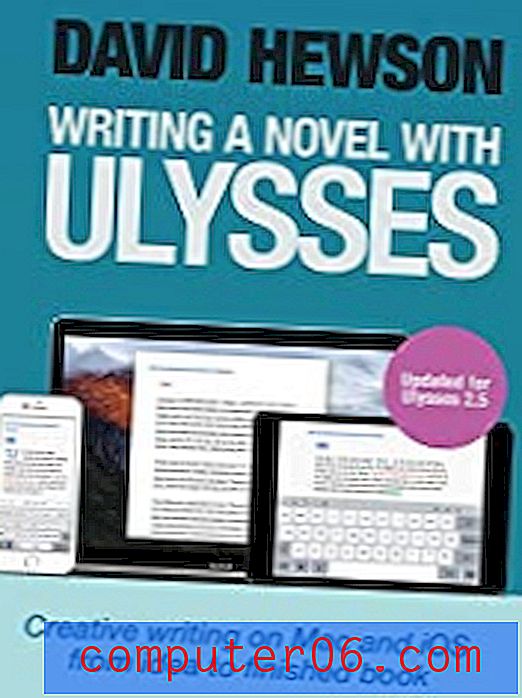
Jeśli uczysz się najlepiej, oglądając filmy, „Learn Ulysses” (29 USD) to zestaw łatwych samouczków wideo Shawna Blanc z The Sweet Setup, które pomogą ci szybko nauczyć się Ulissesa. Wreszcie ScreenCastsOnline ma dwuczęściowy samouczek wideo na temat Ulysses. Został stworzony w 2016 roku, ale nadal jest dość aktualny. Możesz obejrzeć Część 1 za darmo.
Recenzja aplikacji Ulysses: Co to jest dla Ciebie?
W Ulissesie chodzi o produktywne pisanie, a jego funkcje wymienię w poniższych pięciu sekcjach. W każdym podsekcji zbadam, co oferuje aplikacja, a następnie podzielę się osobistymi opiniami.
1. Napisz bez rozpraszania uwagi
Ulysses ma czysty, nowoczesny interfejs zaprojektowany, aby zapewnić Ci komfort i koncentrację podczas długich sesji pisania. Kiedy po raz pierwszy zacząłem korzystać z aplikacji, przeprowadzałem wiele testów A / B z innymi edytorami, w których zmieniałem aplikacje co pół godziny podczas pisania. Konsekwentnie uważam, że Ulisses jest najprzyjemniejszym środowiskiem do pisania. Pięć lat później moja opinia się nie zmieniła.
Gdy zacznę pisać, wolę jak najbardziej trzymać palce na klawiaturze. Ulysses pozwala na to, używając zmodyfikowanej (i konfigurowalnej) wersji Markdown do formatowania i obsługi szerokiej gamy klawiszy skrótów do prawie wszystkiego, co robisz w aplikacji. Jeśli wolisz używać myszy, Ulysses również to ułatwia.
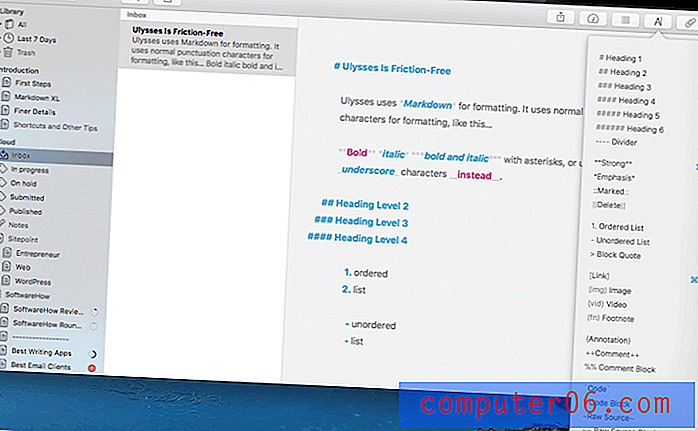
Aplikacja pozwala mi skupić się na treściach, które tworzę, a nie na interfejsie, w którym tworzę. Pomagają w tym tryb ciemny, tryb pisania na maszynie, tryb pełnoekranowy i tryb minimalny.
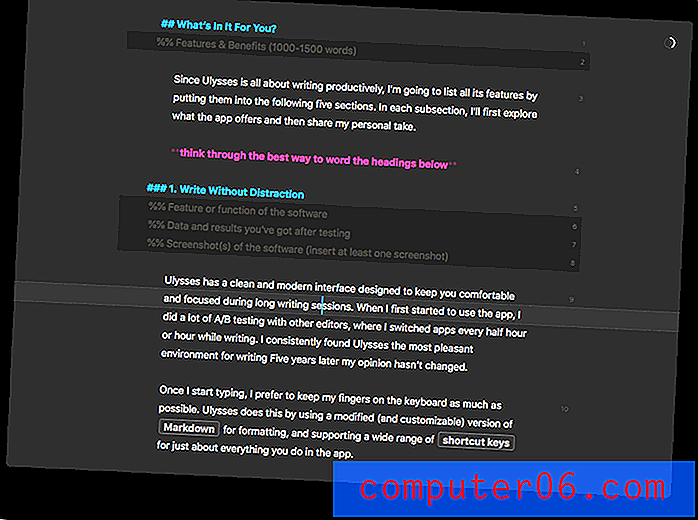
Gdy pracuję w widoku pisania aplikacji, mogę wyświetlać lub ukrywać dodatkowe panele, przesuwając dwoma palcami w lewo lub w prawo (lub tylko jednym palcem w systemie iOS).
Oprócz pisania samego tekstu, mogę dodawać komentarze, wpisując %% (w przypadku pełnych komentarzy do akapitu) lub ++ (w przypadku komentarzy śródliniowych), a nawet tworzyć notatki samoprzylepne, które pojawiają się tylko otaczając tekst w nawiasach klamrowych. Jeśli zapomnę trochę składni Markdown, wszystko jest dostępne w rozwijanych menu.
Do pisania technicznego Ulysses udostępnia bloki kodu z podświetlaniem składni. Podświetlanie jest zachowywane podczas eksportu, jak pokazano na tym obrazie z samouczka Ulysses.
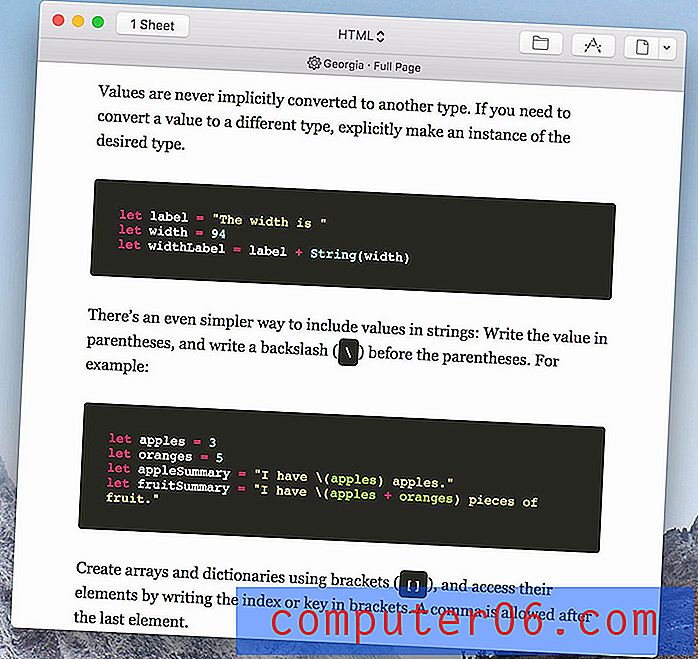
Moje osobiste zdanie: uwielbiam pisać w Ulissesie. Połączenie Markdown, minimalnego interfejsu i funkcji bez rozpraszania uwagi sprawia, że jestem bardziej produktywny.
2. Uzyskaj dostęp do przydatnych narzędzi do pisania
Ulisses wygląda tak prosto, że łatwo stracić całą moc pod maską. I tak powinno być. Nie chcę, aby wiele narzędzi do pisania zaśmiecało interfejs podczas pisania, ale chcę, aby były one natychmiast dostępne, gdy tylko będę ich potrzebować.
Po pierwsze, sprawdzanie pisowni macOS i sprawdzanie gramatyki można włączyć podczas pisania lub uruchomić ręcznie. Statystyki dokumentu na żywo są również dostępne po kliknięciu ikony paska narzędzi.
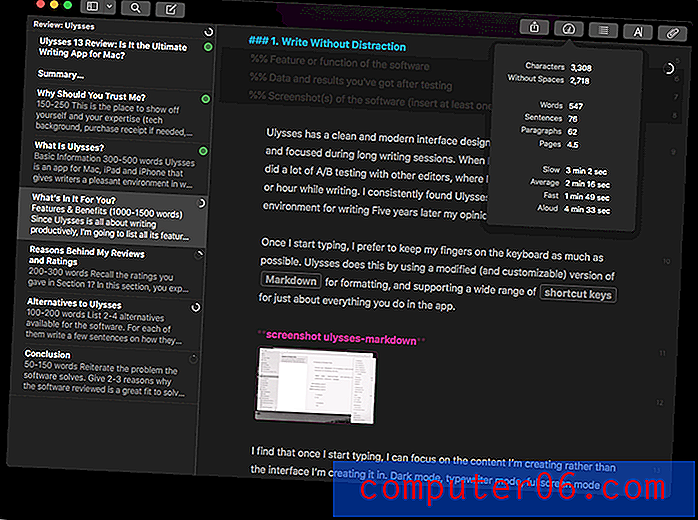
Okno załączników daje dostęp do dodatkowych narzędzi, w tym słów kluczowych, celów, notatek i obrazów.
Słowa kluczowe to w zasadzie tagi, o których powiemy więcej w dalszej części recenzji. Uważam, że cele są bardzo przydatne. Chociaż liczba słów pozwala zobaczyć, ile słów wpisałeś, cel określa liczbę słów, do których dążysz, i natychmiast przekazuje informacje zwrotne na temat twoich postępów.
Ustawiam cele słowne dla każdej sekcji tego przeglądu, a na obrazku powyżej zauważysz, że sekcje, w których osiągnąłem ten cel, są oznaczone zielonymi kółkami. Sekcje, nad którymi wciąż pracuję, mają segment koła wskazujący moje postępy. Za dużo słów, a koło zmienia kolor na czerwony.
Cele są wysoce konfigurowalne, a od obecnej wersji (Ulysses 13) można również określać terminy (cele czasowe), a aplikacja powie ci, ile słów musisz napisać każdego dnia, aby dotrzymać terminu. Poniższy zrzut ekranu pokazuje niektóre opcje.
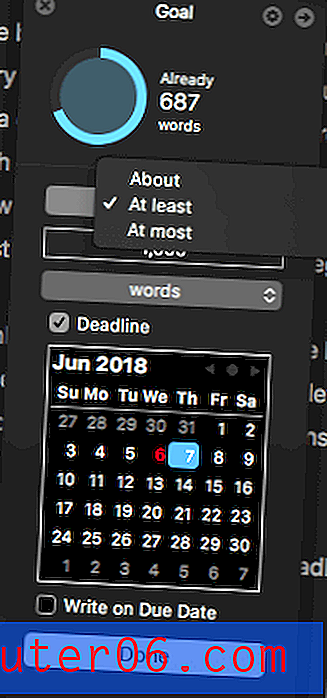
Wreszcie, załączniki do notatek i obrazów to skuteczny sposób śledzenia odniesienia do pisanego utworu. Często piszę kilka myśli w załączonej notatce - chociaż równie dobrze mogę wpisać ją w treści artykułu - i dołączam strony internetowe i inne informacje referencyjne jak pliki PDF. Możesz także wkleić adresy URL zasobów internetowych do dołączonych notatek tekstowych.
Moje osobiste zdanie: za każdym razem, gdy piszę, polegam na celach i statystykach. Uwielbiam natychmiastowe informacje zwrotne na temat moich postępów, ponieważ, sekcja po sekcji, koła zmieniają kolor na zielony. Pomocne są też notatki i załączniki, a po pięciu latach wciąż odkrywam nowe sposoby korzystania z aplikacji.
3. Organizuj i organizuj swoje treści
Ulysses zapewnia jedną bibliotekę dla wszystkich twoich tekstów synchronizowanych przez iCloud na wszystkich komputerach Mac i iDevices. Do folderu Ulysses można również dodać dodatkowe foldery z dysku twardego, w tym foldery Dropbox. Jest elastyczny i działa dobrze. Jest również bezbolesny. Wszystko jest zapisywane automatycznie i automatycznie archiwizowane. I zachowana jest pełna historia wersji.
Zamiast zajmować się dokumentami, Ulisses używa „arkuszy”. Długi projekt pisania może składać się z wielu arkuszy. Dzięki temu możesz pracować nad jednym kawałkiem układanki na raz i łatwo zmieniać układ treści, przeciągając arkusz w nowe miejsce.
Ta recenzja, na przykład, składa się z siedmiu arkuszy, każdy z własnym celem liczby słów. Arkusze można porządkować według własnego uznania i nie trzeba ich sortować alfabetycznie ani według daty. Po zakończeniu pisania wybierz wszystkie arkusze, a następnie wyeksportuj.
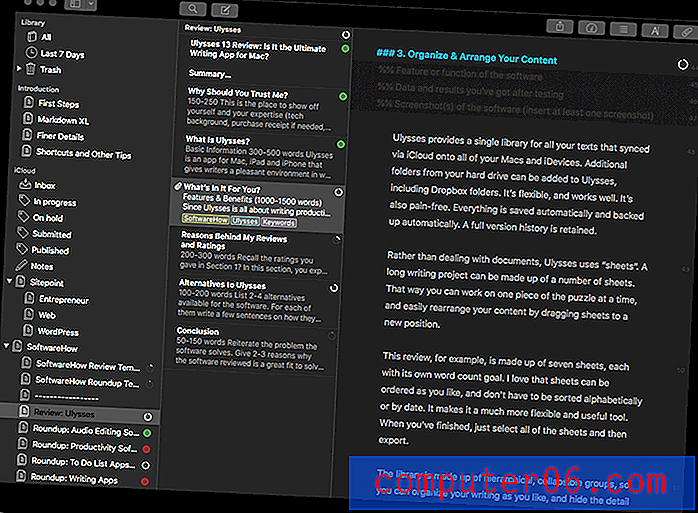
Biblioteka składa się z hierarchicznych, składanych grup (takich jak foldery), dzięki czemu możesz uporządkować swoje pisanie w różnych pojemnikach i ukryć szczegóły, których nie potrzebujesz teraz widzieć. Możesz także tworzyć filtry, które są zasadniczo inteligentnymi folderami, a my przyjrzymy się im bliżej w następnej sekcji.
Na koniec możesz oznaczyć arkusze jako „Ulubione”, które są gromadzone w jednym miejscu u góry biblioteki, a także dodawać słowa kluczowe do arkuszy i grup. Słowa kluczowe to w zasadzie tagi i kolejny sposób na uporządkowanie pisania. Nie są one automatycznie wyświetlane w bibliotece, ale można ich użyć w filtrach, co pokażemy poniżej.
Moje osobiste podejście : Ulysses pozwala mi pracować w dowolnym miejscu, ponieważ wszystko, nad czym teraz pracuję i wszystko, co napisałem w przeszłości, jest zorganizowane w bibliotece, która jest dostępna na wszystkich moich komputerach i urządzeniach. Możliwość podzielenia dużego projektu pisania na wiele arkuszy sprawia, że zadanie jest łatwiejsze do zarządzania, a połączenie grup, słów kluczowych i filtrów pozwala mi organizować moją pracę na różne sposoby.
4. Wyszukaj dokumenty i informacje
Po zgromadzeniu znacznej ilości pracy wyszukiwanie staje się ważne. Ulisses poważnie podchodzi do wyszukiwania. Dobrze integruje się z Spotlight i zapewnia mnóstwo innych funkcji wyszukiwania, w tym filtrów, szybkiego otwierania, wyszukiwania w bibliotece oraz znajdowania (i zastępowania) w bieżącym arkuszu.
Uwielbiam Quick Open i używam go cały czas. Po prostu naciśnij Command-O i zacznij pisać. Zostanie wyświetlona lista pasujących arkuszy, a naciśnięcie klawisza Enter lub dwukrotne kliknięcie przeniesie Cię bezpośrednio. To wygodny sposób na poruszanie się po bibliotece.
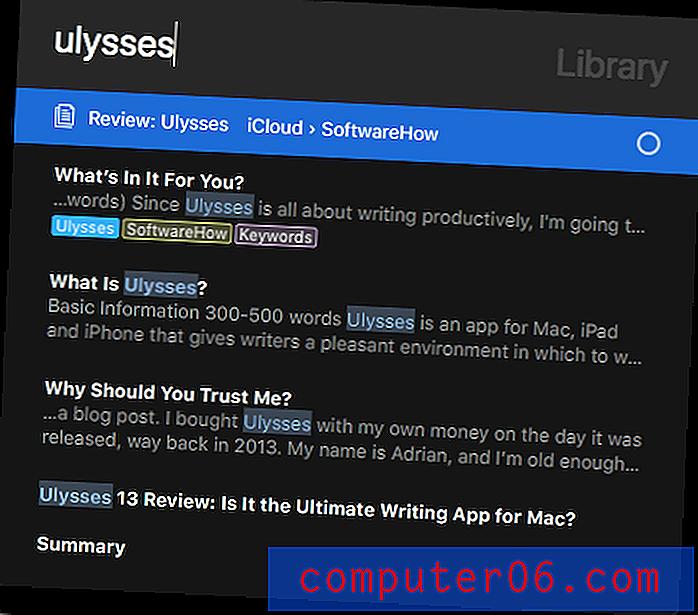
Znajdź (Command-F) pozwala wyszukać tekst (i opcjonalnie zastąpić go) w bieżącym arkuszu. Działa tak samo jak w twoim ulubionym edytorze tekstu.
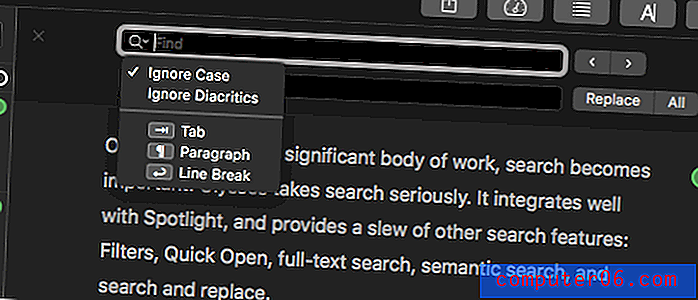
Szukaj w Grupie (Shift-Command-F) umożliwia wyszukiwanie w bieżącej grupie. Aby przeszukać całą bibliotekę, przejdź do Library> All first. Jest to potężna funkcja, która umożliwia wyszukiwanie tekstu, formatowania, słów kluczowych, nagłówków, notatek i innych.
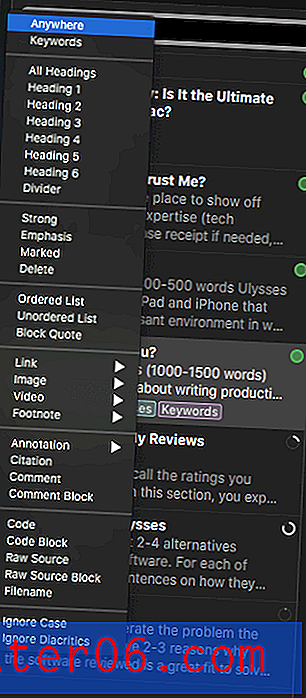
I wreszcie, filtry pozwalają na stałe umieszczanie wyszukiwań grupowych w bibliotece jako inteligentnych folderów. Używam ich do śledzenia słów kluczowych, takich jak „W toku”, „Wstrzymane”, „Przesłane” i „Opublikowane”, dzięki czemu mogę szybko znaleźć artykuły na różnych etapach realizacji.
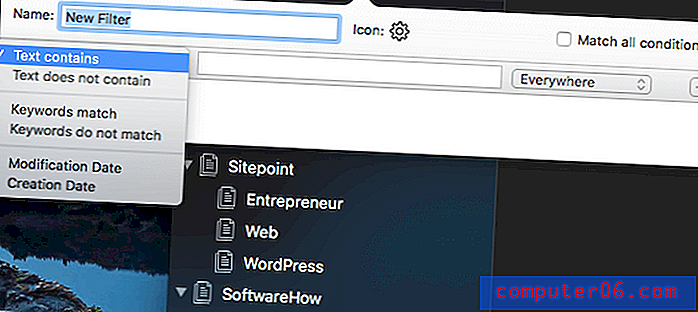
Filtry mają większą moc niż inne metody wyszukiwania, ponieważ można określić więcej niż jedno kryterium wyszukiwania, w tym daty. Są również przydatne, ponieważ znajdują się na stałe w bibliotece, więc wystarczy kliknąć filtr, a nie za każdym razem ręcznie wyszukiwać.
Moje osobiste podejście: Szybkie otwieranie i filtry to dodatkowe sposoby poruszania się po bibliotece za pomocą wyszukiwania. Oprócz tego dostępne są również zaawansowane funkcje wyszukiwania w obrębie dokumentu i dokumentów.
5. Eksportuj i publikuj swoje prace
Wykonanie zadania pisania nigdy nie jest końcem pracy. Często odbywa się proces redakcyjny, a następnie utwór musi zostać opublikowany. A dziś istnieje wiele sposobów publikowania treści!
Ulysses ma doskonałą funkcję publikowania, która jest dość łatwa w użyciu. Umożliwi Ci publikowanie bezpośrednio w WordPress i Medium, zarówno jako opublikowany post, jak i wersję roboczą. Umożliwi eksportowanie do programu Microsoft Word, dzięki czemu korektorzy i redaktorzy będą mogli pracować na dokumencie z włączonymi zmianami śledzenia. Umożliwi to eksport do wielu innych przydatnych formatów, w tym PDF, HTML, ePub, Markdown i RTF.
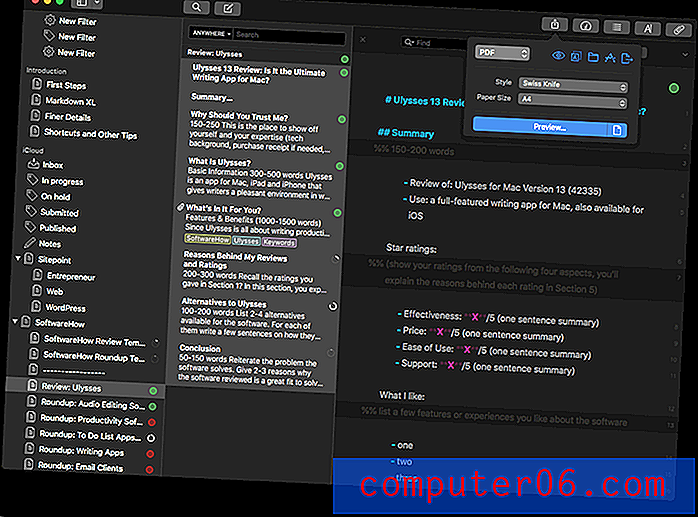
Możesz wyświetlić podgląd eksportu w aplikacji i możesz eksportować do schowka zamiast do pliku. W ten sposób możesz, powiedzmy, wyeksportować jako HTML bezpośrednio do schowka i wkleić wynik do okna tekstowego WordPress.
W Ulysses wbudowanych jest całkiem wiele stylów eksportu, a jeszcze więcej jest dostępnych z wymiany stylów. To daje wiele opcji ostatecznego wyglądu dokumentu.
Moje osobiste zdanie: doceniam to, że pisząc w Ulysses, nie muszę myśleć o ostatecznym formacie dokumentu. Po prostu piszę. Po zakończeniu Ulysses jest w stanie stworzyć szeroką gamę formatów dokumentów w różnych stylach lub po prostu umieścić mój artykuł w schowku w celu wklejenia w WordPress, Dokumentach Google lub w innym miejscu.
Przyczyny moich recenzji i ocen
Skuteczność: 5/5
Ulysses obejmuje wszystko, co użytkownik Apple musi napisać: burzę mózgów i badania, pisanie i edytowanie, śledzenie celów i terminów liczenia słów oraz publikowanie. Każde z tych zadań jest wykonywane skutecznie i ekonomicznie. Nie marnujesz wysiłku i niezależnie od tego, czy wolisz trzymać ręce na klawiaturze, czy używać myszy, aplikacja pozwala pracować w sposób, który najbardziej Ci odpowiada.
Cena: 4/5
Ulysses jest produktem premium dla profesjonalnych pisarzy i nie ma okazyjnej ceny w piwnicy. Uważam, że cena jest uzasadniona dla poważnych pisarzy i nie jestem sama, ale ci, którzy szukają niedrogiego, swobodnego narzędzia, powinni szukać gdzie indziej. Decyzja o obciążeniu abonamentem była kontrowersyjna, a jeśli to dla ciebie problem, wymienimy poniżej kilka alternatyw.
Łatwość użycia: 5/5
Ulysses jest tak łatwy w użyciu, że trudno uwierzyć, że pod maską jest tyle mocy. Rozpoczęcie pracy z aplikacją jest łatwe, a dodatkowe funkcje można uzyskać w razie potrzeby. Często istnieje wiele sposobów osiągnięcia tej samej funkcji, a aplikacja może dostosować się do twoich preferencji. Na przykład możesz pogrubić tekst przy użyciu formatowania Markdown, klikając ikonę, a także znajomy klawisz sterujący-B.
Wsparcie: 5/5
Przez pięć lat nigdy nie musiałem kontaktować się z obsługą Ulysses. Aplikacja jest niezawodna, a dostarczony materiał referencyjny jest pomocny. Zespół wydaje się bardzo responsywny i proaktywny na Twitterze i wyobraź sobie, że będą tak samo w przypadku wszelkich problemów wsparcia. Możesz skontaktować się z pomocą techniczną przez e-mail lub formularz online.
Alternatywy dla Ulissesa
Ulysses to wysokiej jakości, ale nieco droga aplikacja do pisania przeznaczona tylko dla użytkowników Apple, więc nie będzie pasować każdemu. Na szczęście nie jest to jedyna opcja. Niedawno opublikowaliśmy podsumowanie najlepszych aplikacji do pisania dla komputerów Mac, a tutaj wymienimy najlepsze alternatywy, w tym opcje dla użytkowników systemu Windows.
Scrivener : Scrivener (44, 99 USD) to największy konkurent Ulyssesa i pod pewnymi względami lepszy, w tym niesamowita zdolność do gromadzenia i organizowania informacji referencyjnych. Jest dostępny dla komputerów Mac, iOS i Windows i jest kupowany z góry, a nie jako subskrypcja. Możesz przeczytać naszą szczegółową recenzję Scrivener tutaj, aby uzyskać więcej.
iA Writer : iA Writer (29, 99 USD) jest prostszą aplikacją, ale ma również łatwiejszą do przełknięcia cenę. To podstawowe narzędzie do pisania bez wszystkich dzwonków i gwizdów, które oferują Ulysses i Scrivener, i jest dostępne dla komputerów Mac, iOS i Windows. Słowo kluczowe (10, 99 USD) jest podobne, ale nie jest dostępne dla systemu Windows.
Bear Writer : Bear Writer (1, 49 USD / miesiąc) ma wiele podobieństw do Ulissesa. Jest to aplikacja oparta na subskrypcji, ma wspaniały interfejs oparty na Markdown i nie jest dostępna dla systemu Windows. Jest to aplikacja do robienia notatek, ale jest w stanie zrobić o wiele więcej.
Sublime Text : Możesz zamienić Sublime Text (80 USD, Mac, Windows i Linux) oraz inne edytory tekstu za pomocą wtyczek, aby stać się poważnym narzędziem do pisania. Oto na przykład przydatny przewodnik Sublime Text, który pokazuje, jak dodać Markdown, tryb wolny od rozpraszania uwagi, projekty dla organizacji i dodatkowe formaty eksportu.
Inspire Writer : Inspire Writer (29, 99 USD, zwykle 49, 99 USD) to aplikacja do pisania dla systemu Windows i przypomina Ulyssesa. Nigdy go nie użyłem, więc nie mogę powiedzieć, czy podobieństwo jest tylko głębokie.
Wniosek
Pisanie to wieloaspektowy proces obejmujący burzę mózgów, badania, pisanie, rewizję, edycję i publikowanie. Ulysses ma wszystkie funkcje, które zabiorą cię od początku do końca, i robi to w sposób przyjemny i skoncentrowany.
Osobiście przez ostatnie pięć lat uważałem, że aplikacja jest skutecznym narzędziem do pisania i stała się moim ulubionym. Pomaga mi skupić się na zadaniach pisania lepiej niż inne aplikacje, a ja doceniam i polegam na połączeniu minimalnego interfejsu, korzystania z Markdown, możliwości używania wielu arkuszy do zmiany układu artykułu, oraz doskonałe funkcje biblioteczne i publikacyjne.
Nie jest to jedyna dostępna opcja, a jeśli używasz systemu Windows, unikasz subskrypcji lub gardzisz Markdown, jedna z innych aplikacji będzie dla ciebie lepsza. Ale jeśli jesteś poważnym pisarzem opartym na komputerach Mac i szukasz skutecznego narzędzia, wypróbuj go. Polecam to.
Uzyskaj Ulissesa na Setapp
5/5 (1 opinia)